小米手机是一款功能强大的智能手机,用户在使用手机时需要设置密码来保护个人隐私和信息安全,想要更改小米手机密码或者设置新密码,只需要进入手机的设置界面,在安全设置中找到密码设置选项,然后根据提示进行操作即可。通过设置密码,可以有效地防止手机被他人非法使用,同时也保护用户的隐私信息不被泄露。小米手机密码的设置非常简单,只需按照步骤进行操作,就能轻松地更改或设置密码,确保手机的安全性和用户的信息安全。
小米手机密码怎么设置
步骤如下:
1.首先我们打开手机,然后我们在手机的界面上可以找到设置的选项。
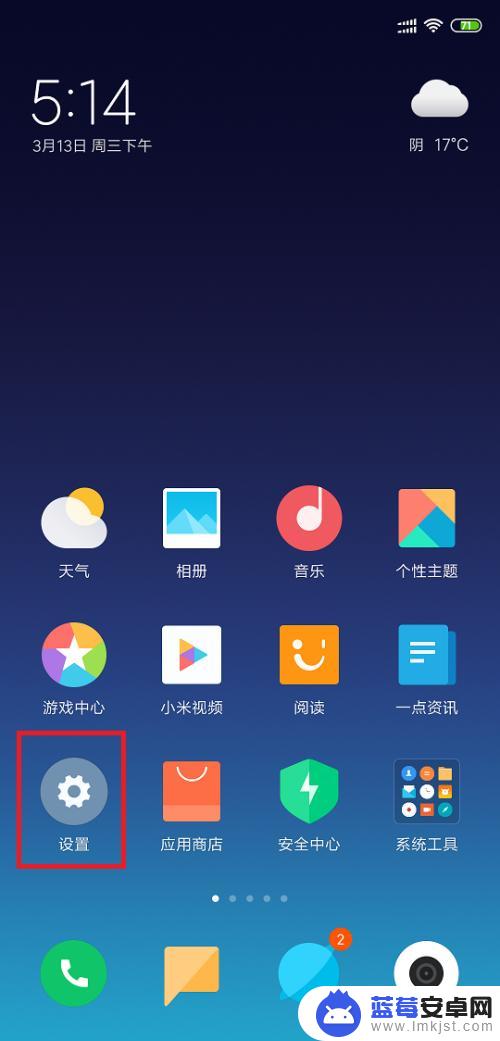
2.我们点击设置,然后我们进入设置选项。我们可以看到锁屏密码和指纹选项。
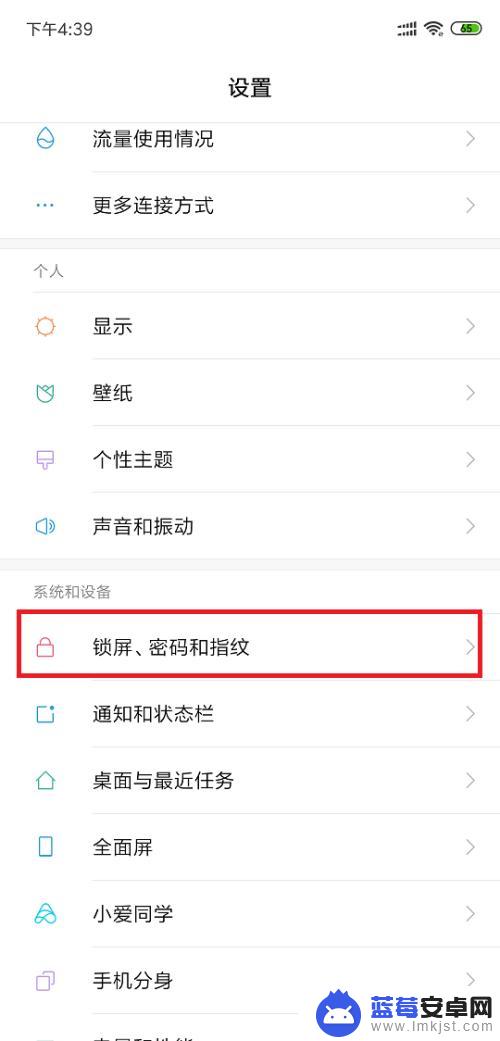
3.我们点击锁屏密码和指纹选项,我们可以看到很多选项。我们点击锁屏密码选项。
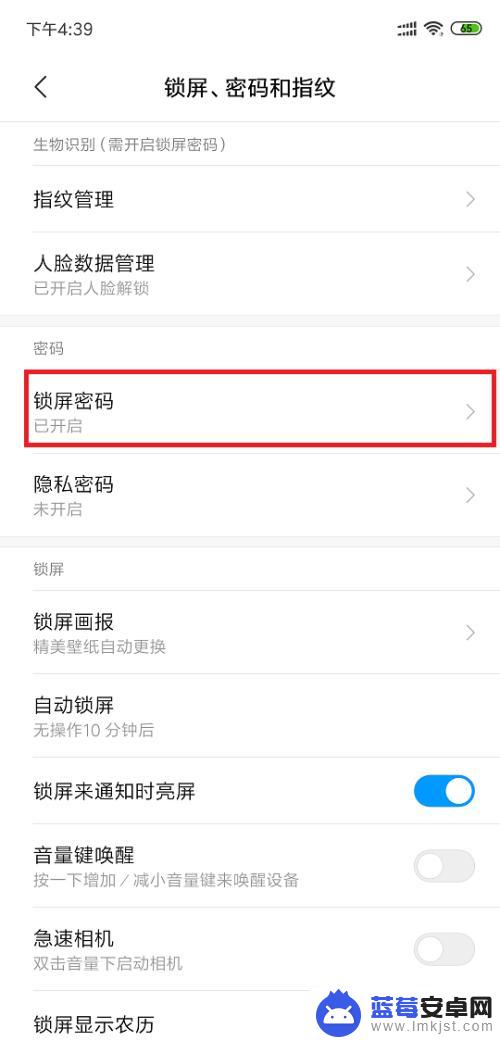
4.然后我们点击进去,我们需要输入自己的原始密码。我们输入以后,我们要点击下一步。
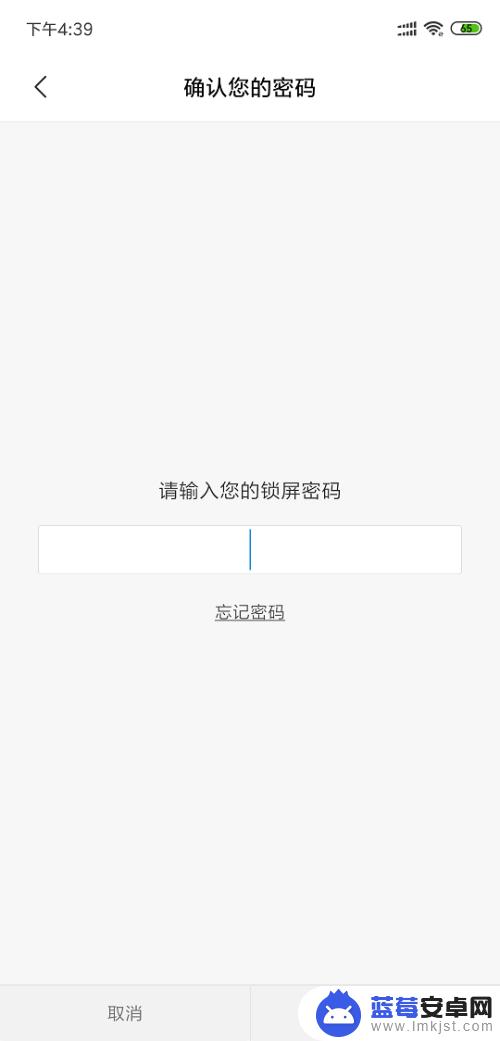
5.然后我们可以看到我们有关闭密码和更换密码的选项,我们点击更换密码。
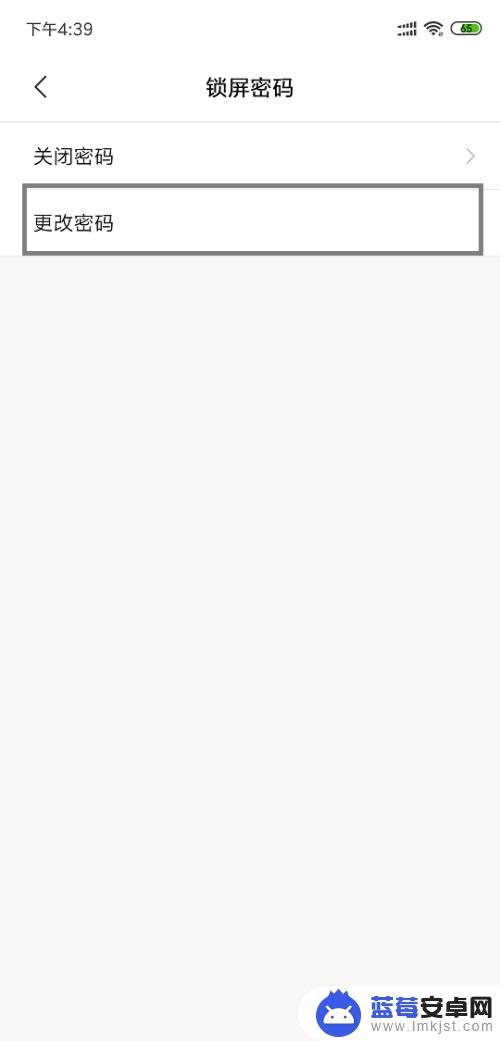
6.我们就可以选择自己是更换图形密码还是数字密码,还是混合密码了。
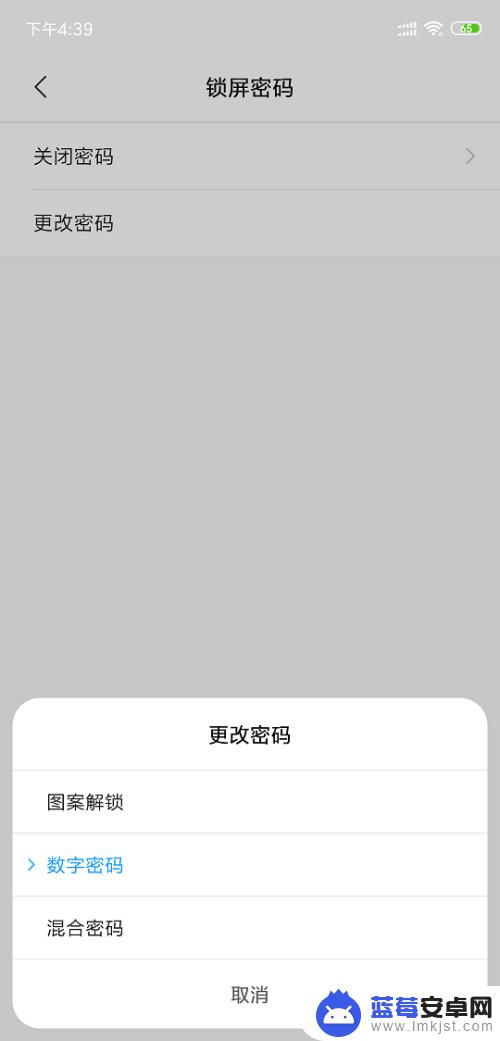
以上是关于如何更改小米手机密码的全部内容,如果您遇到了相同的问题,可以参考本文中介绍的步骤进行修复,希望这对大家有所帮助。












